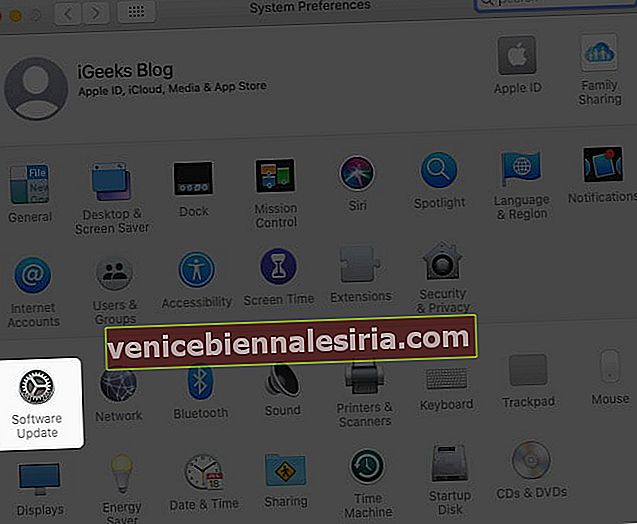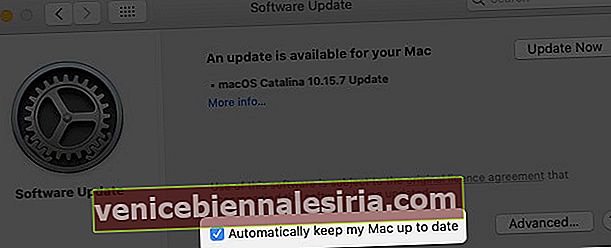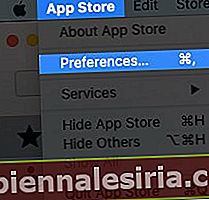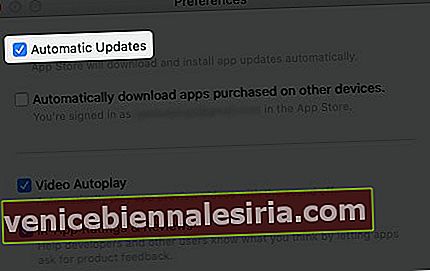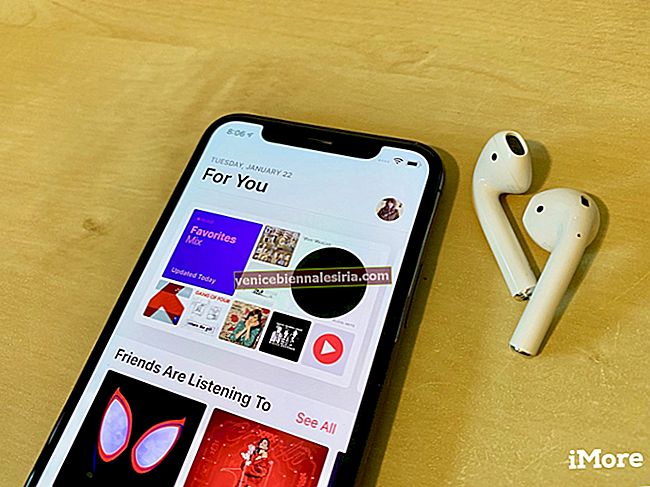Mac'imizdeki güncellemelerin önemini bilmesine rağmen, neden birisi macOS otomatik güncellemelerini devre dışı bırakmak istesin? Tüm veri hızının en çok ihtiyaç duyduğunuz anda arka uçta kullanılması için nedenler bazı işlerin ortasında kesintiye uğramaktan farklı olabilir. Her ne olursa olsun, çoğu zaman insanların otomatik indirme işlevini devre dışı bıraktıkları fark edilmiştir. Siz de Mac'te otomatik güncellemeleri kapatmak istiyorsanız, işte basit adımlarla nasıl yapılacağına dair kullanışlı bir paylaşım.
- Mac'te Otomatik Güncellemeler Nasıl Etkinleştirilir veya Devre Dışı Bırakılır
- Mac için Otomatik Uygulama Güncellemelerini AÇIN veya KAPATIN
Mac'te Otomatik Güncellemeler Nasıl Etkinleştirilir veya Devre Dışı Bırakılır
- Menü çubuğunuzda Apple logosuna tıklayın ve Sistem Tercihleri'ni seçin .

- Şimdi, Yazılım Güncelleme'yi tıklayın ve "Mac'imi otomatik olarak güncel tut" onay kutusunu işaretleyin .
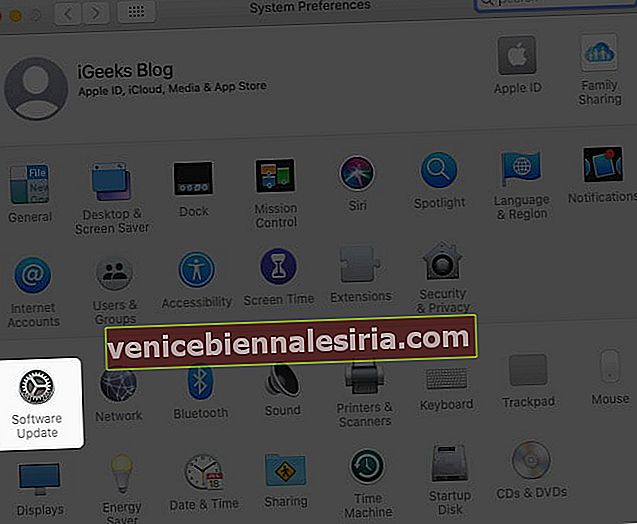
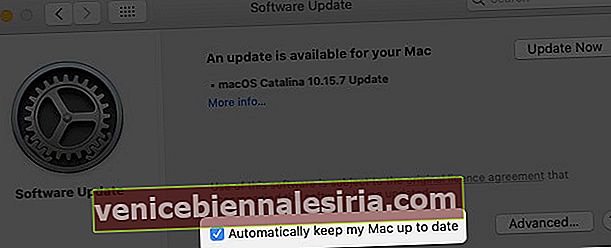
Şimdi, aynısını devre dışı bırakmak istemeniz durumunda. Yukarıda belirtilen prosedürün aynısını izleyin ve onay kutusunun işaretini kaldırın; macOS'inizi manuel olarak güncellemeniz gerekecektir.
Mac için Otomatik Uygulama Güncellemelerini AÇIN veya KAPATIN
- Mac Dock'unuzdan App Store'u açın .
- Şimdi, tıklayın App Store'da mevcut Menü çubuğu ve seçim Tercihler .
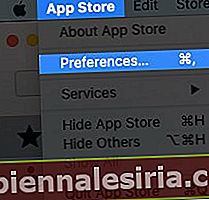
- Otomatik Güncellemelerden bahseden onay kutusunu işaretleyin .
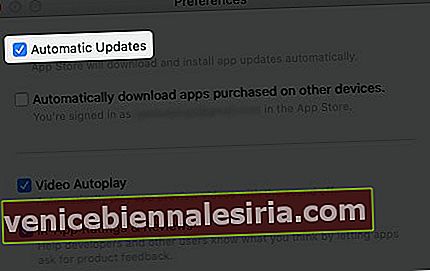
Şimdi, macOS'unuzdaki otomatik güncellemeleri devre dışı bırakmak için doğrudan onay kutusunun işaretini kaldırabilirsiniz.
Ayrıca, satın aldığınız uygulamaları Apple Kimliğinizle giriş yaptığınız diğer cihazlara otomatik olarak indirebilirsiniz. Sadece onay kutusunu işaretleyin ve uygulamalar otomatik olarak aynı kimliği kullanan diğer cihazlara indirilecektir.
Mac'inizde, sonunda cihazınızda ses kapalıyken uygulama önizleme videolarını oynatacak olan Video Otomatik Oynatma yazan onay kutusunu tıklayabilirsiniz. Ayrıca geliştiricilerin ve diğer kullanıcıların uygulama incelemeniz hakkında bilgi sahibi olmalarına da olanak tanır.
Özetliyor!
Bu otomatik macOS güncellemelerini seveceğiniz zamanlar olabilir, ancak bu yazılım güncellemeleri sizi de rahatsız edebilir. Bu güncellemeleri durdurmak istemeniz durumunda, işte bizim tarafımızdan bunları devre dışı bırakmanıza yardımcı olacak başka bir yöntem var!
Aşağıda belirtilen komutu kopyalamak / yazmak için Mac'in Spotlight aramasından Terminal Komutu kutusunu açın ve Enter tuşuna basın.
sudo defaults write /Library/Preferences/com.apple.SoftwareUpdate AutomaticDownload -boolean FALSE
Yukarıda sağlanan komut, şu anda Mac'imi otomatik olarak güncel tut seçeneğine ayarlanmışsa yazılım güncellemesini devre dışı bırakacaktır.
MacOS'inizde otomatik güncellemelerin etkinleştirilmesi veya devre dışı bırakılmasıyla ilgili tüm sorularınızın yanıtlandığını umuyoruz. Bununla ilgili hala bazı sorularınız varsa, aşağıdaki yorum bölümünde bize geri dönün!
Bu arada, okumaya devam edin ve teknisyen olarak kalın! İlginç teknik makalelerimizle sizi şımartacağız!
Okumak isteyebileceğiniz içerikler:
- Bir MacBook veya Herhangi Bir Mac Bilgisayarı Fabrika Ayarlarına Sıfırlama
- Mac'te Derece Sembolü yazın
- Mac'inizde WiFi Parolasını Bulun